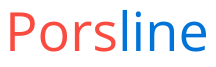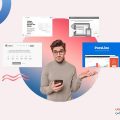يعتمد جزء مهم من عملية تحليل البيانات واستخدامها على التحليل والدراسة الدقيقين للإجابات الاستبيانات والاستمارات.
في التحديث الأخير الذي قمنا بإجرائه على بُرس لاين لا يمكنك فقط الوصول إلى إجابات المشاركين من قسم الرسوم البيانية والجداول الإحصائية بل تتلقى أيضاً ورقة إجابة منفصلة لكل مجيب على صفحة ورابط خاصين بها.
نخبرك في هذه المقالة كيف يمكنك استخدام هذه الميزة للمضي قدماً بشكل أسرع في عمليات التوظيف والتسجيل وتسجيل الطلبات أو في عمليات الإبلاغ داخل المؤسسة وخارجها.
Table of Contents
نظرة سريعة على ميزة «مشاهدة صفحة الإجابات ومشاركتها»
في تحديث بُرس لاين الأخير أصبح بإمكانك مشاهدة صفحة الإجابات لكل مجيب على حدة في قسم التقارير الخاص بالاستبيان أو الاستمارة، وبهذا فإنه بالنقر على ورقة الإجابة يمكنك عرضها أو تحميلها أو طباعتها (دون الحاجة إلى قضاء أي الوقت في إنشاء ورقة إجابة الاختبار والاستبيان الخاصين بك).
بالإضافة إلى ذلك بتفعيل الخيار «إظهار صفحة الإجابات» في قسم الإعدادات المتقدمة يمكنك وضع صفحة الإجابات هذه تحت تصرف المجيب أو زملائك الآخرين وذلك عبر إرسالها بالبريد الإلكتروني أو عن طريق وضعها على صفحة الشكر في الاستبيان أو الاستمارة. نشرح في الفيديو التالي كيفية الوصول إلى صفحات الإجابات وإرسالها إلى المجيب:
التوظيف مع الاستمارات الإلكترونية + إمكانية مشاهدة الإجابة
لم يعد استخدام استمارات التوظيف الإلكترونية وتقييم موظفي المؤسسة ميزة في هذه الأيام بل أصبح ضرورة لا بد منها في أقسام الموارد البشرية وخياراً أساسياً للمؤسسات الصغيرة والكبيرة.
يمكنك خوض عملية توظيف بسيطة وسريعة بالاعتماد على ميزات بُرس لاين:
الخطوة الأولى: إنشاء استمارة التوظيف الخاصة بك والحصول على جميع المعلومات التي تحتاجها من مقدم الطلب بما في ذلك الخلفية الوظيفية والتعليمية والمهارات والقدرات ومعلومات الاتصال أو الطلب منه تحميل سيرته الذاتية باستخدام سؤال تحميل ملف.
الخطوة الثانية: تعريف شرط على أسئلة التوظيف الخاصة بك، وبهذه الطريقة تقوم بتوجيه المجيب إلى أسئلة محددة بناءً على اختصاصه وعلى الموقع الوظيفي الذي يتقدم له.
الخطوة الثالثة: الاستفادة من ميزة الحساب التلقائي للنقاط من خلال تعريف نقاط على الأسئلة، وبعد إكمال الاستبيان يمكنك بسهولة تصنيف المتقدمين المؤهلين الذين يحققون الشروط.
الخطوة الرابعة: بعد نشر الاستبيان عبر البريد الإلكتروني أو الرسائل النصية القصيرة أو الموقع الإلكتروني للشركة أو وسائل التواصل الاجتماعي يمكنك استلام السير الذاتية وطلبات العمل ومراجعتها في أي وقت من اليوم.
الخطوة الخامسة: باستخدام الميزة الجديدة – أي مشاهدة وتلقي الإجابات – يمكنك مشاركة إجابات المتقدمين المقبولين وسيرهم الذاتية مع أصحاب المصلحة الآخرين في التوظيف.
الخطوة السادسة: إبلاغ المتقدم للعمل بقبول طلبه عن طريق إرسال رسالة بريد إلكتروني له ودعوته لإجراء مقابلة.
الخطوة السابعة: باستخدام ميزة مشاهدة صفحة الإجابات يمكنك طباعة استمارة التوظيف المكتملة وأخذها معك إلى المقابلة.
تأكيد التسجيل وتسجيل الطلب باستخدام ميزة «مشاركة الإجابة»
إن التسجيل في الدورات التدريبية والصفوف الدراسية والمسابقات والبرامج المختلفة أو تسجيل طلبات العملاء وتلقيها باستخدام الاستمارات الإلكترونية هو أحد الحلول الفريدة التي قدمها برنامج إنشاء الاستبيانات الإلكترونية للشركات وخاصةً لتلك التي تعمل عبر الإنترنت.
بناءً على احتياجاتك يمكنك تلقي أية معلومات باستخدام استمارات التسجيل ثم إرسال تأكيد التسجيل للشخص الذي قام بالتسجيل على شكل نسخة من ورقة الإجابة مع رمز متابعة محدد، وبهذه الطريقة لا تعود عملية التسجيل لديك تستغرق وقتاً طويلاً ولا تعود تحتوي على أوراق ولا تبقى دون إبلاغ ومتابعة مناسبين.
بالإضافة إلى ذلك يمكنك تحويل عملية تسجيل الطلبات من الوضع الورقي أو التسجيل عبر رسالة مباشرة على إنستغرام أو مكالمة هاتفية بحيث تجعلها تجري عبر الإنترنت بشكل سريع ومميز، وكل ما عليك فعله هو إنشاء استمارة تسجيل الطلب الخاصة بك على حسابك في بُرس لاين ووضع الرابط في حساب متجرك الإلكتروني على وسائل التواصل الاجتماعي أو عرضه على موقع الوب الخاص بك، وبعد ذلك ستتلقى جميع الطلبات في مكان واحد.
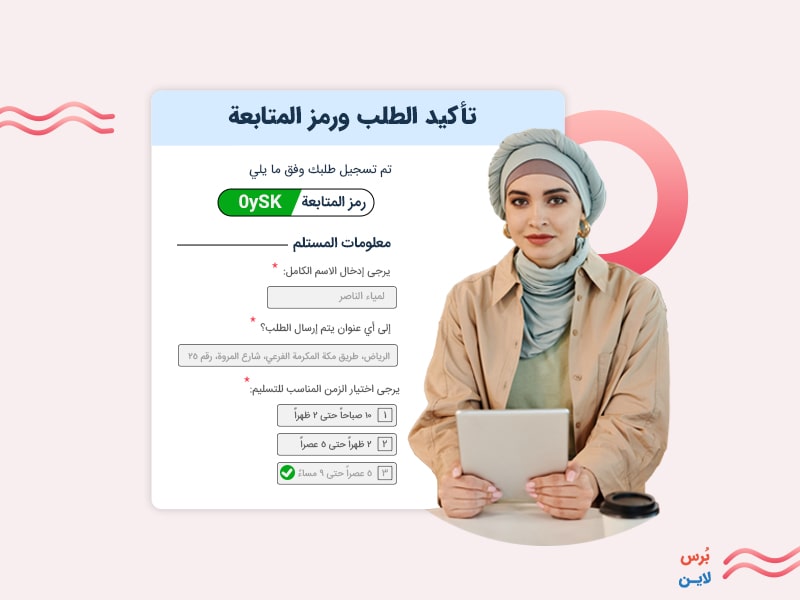
مثلما أشرنا سابقاً فمن خلال تفعيل الخيار «إعدادات إظهار صفحة الإجابات» واختيار الخيار «إظهار صفحة الإجابات للمجيب» يمكنك إرسال نسخة من الإجابات التي سجلها المجيب إليه بالبريد الإلكتروني أو في صفحة الشكر، وبهذا تجعل متابعة الطلب أسهل لك ولعميلك.
فيما يلي بعض الأمثلة عن الاستمارات التي يمكنك إنشاؤها بمساعدة بُرس لاين والتي يسهل التحقق منها ومتابعتها باستخدام ميزة «إظهار صفحة الإجابات»:
- استمارة تسجيل طلب من متجر إلكتروني
- استمارات التسجيل مثل التسجيل في فعالية والتسجيل في ورشة عمل أو دورة تدريبية والتسجيل في المدرسة وغيرها
- استمارات الفنادق مثل استمارة حجز غرفة في فندق
- استمارة الاتصال
- استمارات تلقي المعلومات الديموغرافية ومعلومات الموظفين وما إلى ذلك
- استمارة حجز طعام لموظفي الشركة
عمليات الإبلاغ داخل المؤسسة وخارجها
تحليل البيانات دون جمع آراء المدراء وأصحاب المصلحة من الدراسة أو التقييم يترافق مع نتائج لا يمكن الاتكال عليها وغير قابلة للتطبيق، ولذلك فإن تصميم آلية مناسبة للإبلاغ وتجميع الأصوات في أي بحث واستطلاع يمكن أن يمنعك أنت ومؤسستك من ارتكاب أخطاء في اتخاذ القرارات.
لنفرض مثلاً أنك قد استخدمت استبيان تقييم استعداد المؤسسة للتغيير أو استمارة تسعير المنتج في مجال إدارة التغيير أو اتخاذ قرارات استراتيجية لتطوير المنتجات والتسويق. في المرحلة التالية لا تحتاج فقط إلى الحصول على النتائج على شكل تحليل إحصائي شامل ورسومات بيانية وجداول ذات معنى بل عليك إيلاء اهتمام لإجابات عملائك أو موظفيك كلٍّ على حدة، فبهذه الطريقة يمكنك فهم أسباب اختيارات كل مجيب بشكل صحيح ولن تواجه مشكلة في تحليل البيانات.
من ناحية أخرى حتى تقوم بتحليل النتائج واتخاذ القرارات فإنه يجب عليك إبلاغ نتائج دراستك إلى المدراء والزملاء الآخرين وجمع آرائهم، وباستخدام القدرة على مشاهدة صفحة الإجابات ومشاركتها يمكنك القيام بهذه العملية تلقائياً ودون عناء.
يكفي أن تقوم في قسم جدول النتائج بالنقر على أيقونة ورقة الإجابة في السطر المتعلق بكل إجابة وإرسال رابط ورقة الإجابة إلى زملائك أو تحميل الرسوم البيانية على شكل ملف Excel وإتاحته لجميع الفريق أفراد.
لاستخدام بُرس لاين ومعرفة المزيد حول ميزة «مشاهدة صفحة الإجابات» الجديدة قم بإنشاء حساب مجاناً أو قم بتسجيل الدخول إلى حسابك.